Tłumacz wiadomości WhatsApp z łatwością! 📱🔄 Odkryj 4 skuteczne metody, które pomogą Ci zrozumieć każdego. 🌎✨
Chociaż WhatsApp oferuje więcej funkcji niż konkurenci, nadal brakuje mu kilku ważnych. Na przykład WhatsApp nie potrafi jeszcze tłumaczyć wiadomości na platformie.
Czasami możesz otrzymać wiadomości WhatsApp, których zrozumienie może być trudne ze względu na język.
Es un problema muy común, especialmente si tienes un amigo que no comparte un idioma común. Tener la opción de traducir mensajes de WhatsApp podría ser una gran adición, especialmente si tratas con clientes extranjeros.
Jak tłumaczyć wiadomości WhatsApp
Chociaż WhatsApp nie pozwala na tłumaczenie wiadomości, niektóre rozwiązania pozwalają zrobić to w kilku prostych krokach. Poniżej przedstawiamy kilka prostych metod tłumaczenia wiadomości WhatsApp. Zaczynajmy.
1. Tłumacz wiadomości WhatsApp za pomocą Gboard
To najłatwiejszy sposób tłumaczenia wiadomości WhatsApp. Jeśli używasz smartfona z systemem Android, Gboard jest dla Ciebie aplikacja domyślny układ klawiatury. Oto jak tłumaczyć wiadomości WhatsApp na Android z Gboard.
1. Najpierw pobierz i zainstaluj tablica aplikację na Androidzie jeśli nie jest zainstalowana. Jeśli jest już zainstalowany, zaktualizuj go z Sklep Google Play.
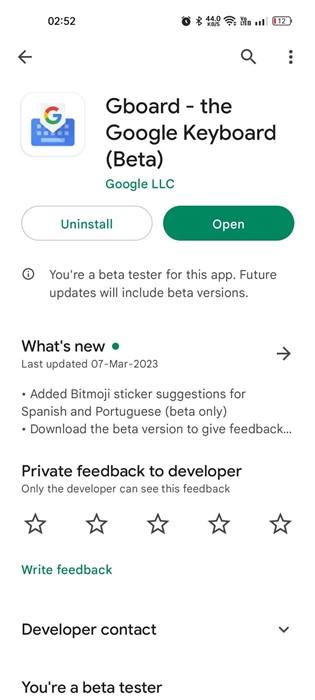
2. Uruchom aplikacja WhatsApp na Twoim smartfonie i otwórz rozmowę.
3. Teraz naciśnij i przytrzymaj tekst, który chcesz przetłumaczyć, a następnie dotknij trzy punkty w prawym górnym rogu.
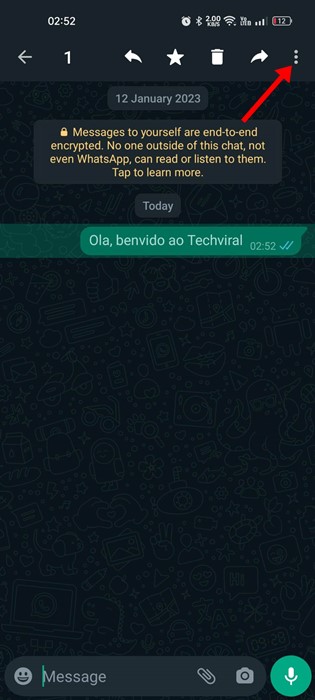
4. Wybierz Kopia z listy opcji, która się pojawi. Spowoduje to skopiowanie tekstu do schowek.

5. Teraz dotknij pola wiadomości WhatsApp. Spowoduje to otwarcie Gboard; dotknij przycisku Menu i wybierz Tłumaczyć.

6. Następnie wklej skopiowany tekst. Zobaczysz tekst w trakcie tłumaczenia do wybranego języka w czasie rzeczywistym.

7. Możesz łatwo zmień język tłumaczenia klikając przycisk języka wyjściowego.
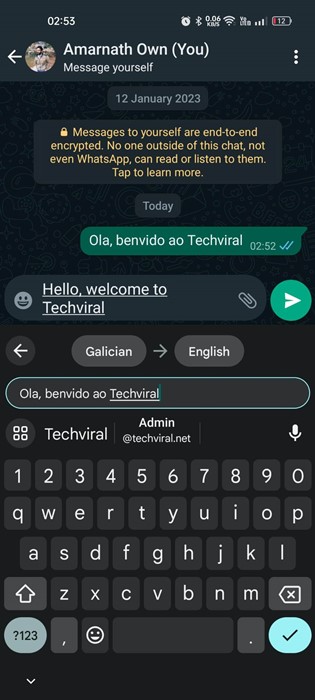
2. Przetłumacz wiadomości WhatsApp za pomocą Tłumacza Google
Aplikacja Tłumacz Google jest dostępna w App Store dla Android i iPhone. Największą zaletą Tłumacza Google jest to, że potrafi tłumaczyć tekst, zdjęcia i głosy. Oto jak używać aplikacja Tłumacz Google do tłumaczenia wiadomości WhatsApp.
1. Najpierw pobierz i zainstaluj Tłumacz Google aplikację na Twoim smartfonie.
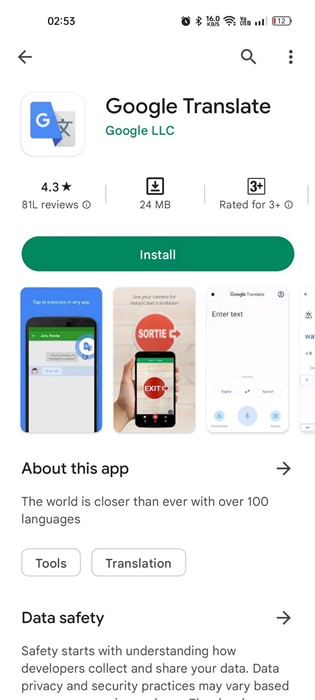
2. Po otwarciu aplikacji dotknij swojego zdjęcie profilowe w prawym górnym rogu.

3. Wybierz Ustawienia z listy opcji, która się pojawi.
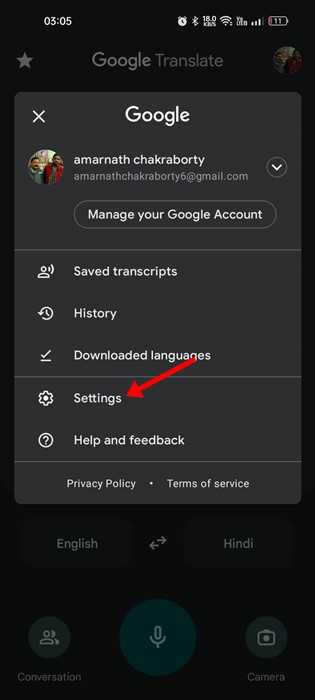
4. W Ustawieniach dotknij Kliknij, aby przetłumaczyć opcja.
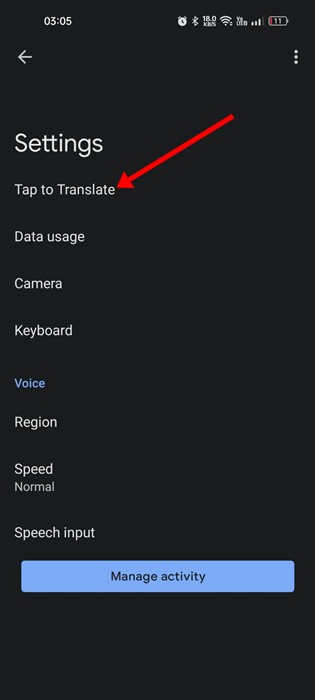
5. Na ekranie „Dotknij, aby przetłumaczyć” umożliwić przełącznik dla:
- Użyj funkcji „Dotknij, aby przetłumaczyć”
- Pokaż pływającą ikonę
- Automatyczne tłumaczenie skopiowanego tekstu
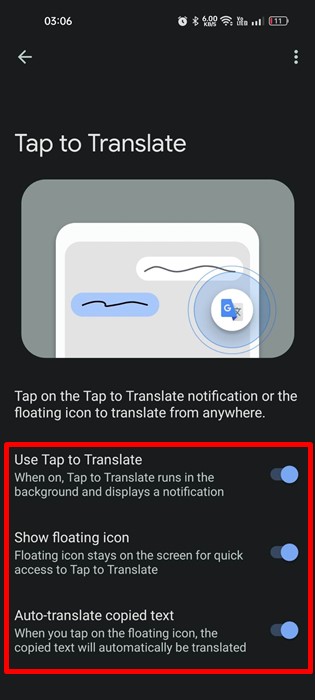
6. Teraz otwórz WhatsApp i wybierz konwersację, której tekst chcesz przetłumaczyć.
7. Naciśnij i przytrzymaj tekst, aby go zaznaczyć. Po wybraniu dotknij ruchomy Tłumacz Google ikona.
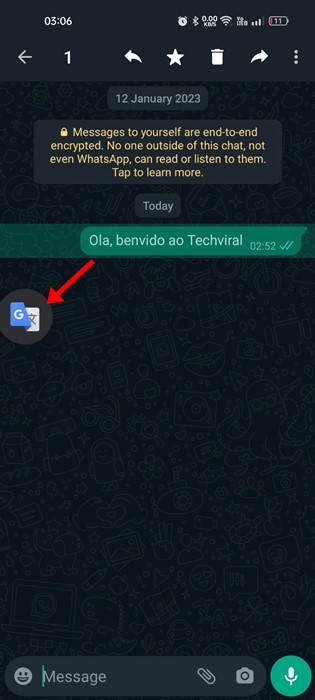
8. Spowoduje to otwarcie okna Tłumacza Google. Możesz zobaczyć tłumaczenie tekstuzmienić język, pozwolić Tłumaczowi Google czytać tekst itp.
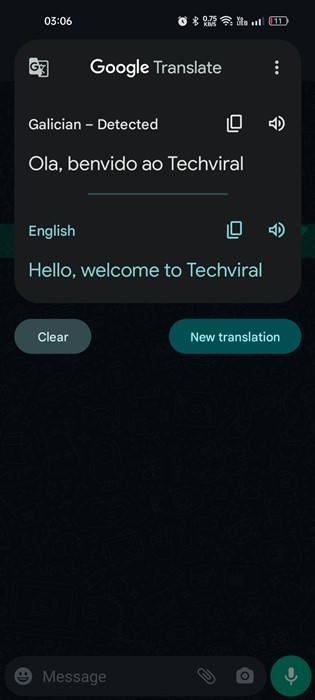
3. Tłumacz wiadomości WhatsApp na Google Pixel
Jeśli masz Piksel Google 6. Możesz użyć funkcji tłumaczenia na żywo, aby przetłumaczyć swoje wiadomości WhatsApp. Tłumaczenie na żywo Została wprowadzona w serii Pixel 6 i jest dostępna nawet w serii Pixel 7.
Funkcja ta umożliwia tłumaczenie w czasie rzeczywistym. Gdy wykryje tekst w języku innym niż ten, którego używa Twój telefon, pozwoli Ci przetłumaczyć go na Twój język.
Jest to przydatna funkcja, jednak na razie dostępna jest tylko w smartfonach Pixel. Jeśli masz telefon Pixel 6 lub nowszy, wykonaj poniższe czynności, aby przetłumaczyć wiadomości WhatsApp.
- Najpierw otwórz Ustawienia aplikację na smartfonie Pixel.
- Po otwarciu aplikacji Ustawienia dotknij System.
- W obszarze System wybierz opcję Tłumaczenie na żywo. Na następnym ekranie włącz Użyj tłumacza na żywo opcja.
- Po wykonaniu tej czynności wybierz domyślny język tłumaczenia.
- Przejdź do WhatsApp i otwórz konwersację.
- Teraz, jeśli funkcja wykryje język inny niż domyślny język systemu, może przetłumaczyć tekst znajdujący się u góry ekranu.
- Dotknij Przetłumacz na (język) na górze.
4. Tłumacz wiadomości WhatsApp za pomocą Chat Translatora
Tłumacz czatu to aplikacja innej firmy, którą możesz pobrać ze sklepu Google Play. Ten aplikacja Możesz tłumaczyć wiadomości WhatsApp za pomocą zaledwie kilku kliknięć. Oto jak korzystać z aplikacji na urządzeniu Android.
1. Aby rozpocząć, pobierz i zainstaluj Tłumacz czatu dla wszystkich języków na Twoim smartfonie z systemem Android.
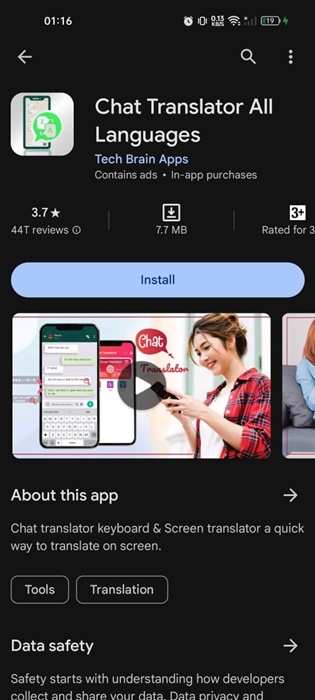
2. Po zainstalowaniu aplikacji otwórz ją i dotknij Następny przycisk.
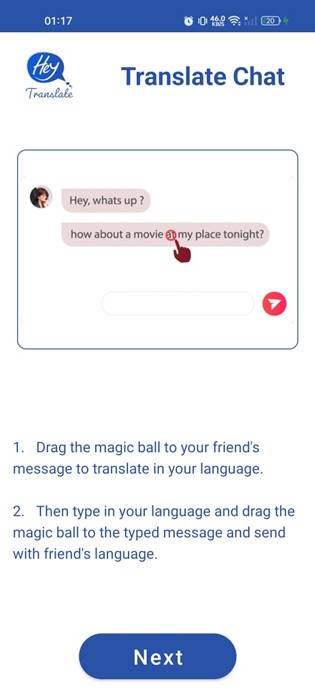
3. Po prostu uzyskaj dostęp do ekran aplikacja główna. Następnie dotknij Przycisk zasilania aby aktywować Tłumacza czatu.

4. Teraz aplikacja poprosi Cię o udzielenie uprawnień. Udziel wszystkich uprawnień o które prosi aplikacja.
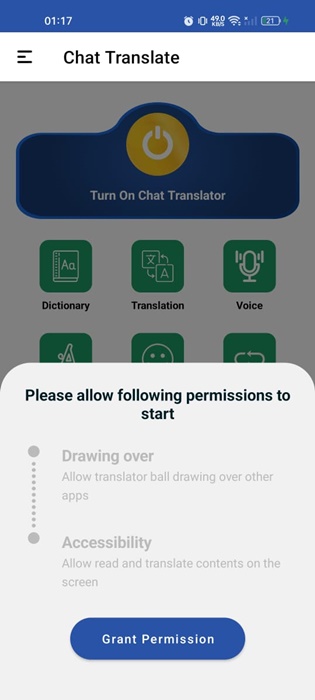
5. Po wykonaniu tej czynności otwórz czat WhatsApp, w którym chcesz skorzystać z tłumacza.
6. Po prostu przeciągnij i przytrzymaj Witaj pływająca kulo do wiadomości. chcesz przetłumaczyć. Wiadomość zostanie przetłumaczona natychmiast.
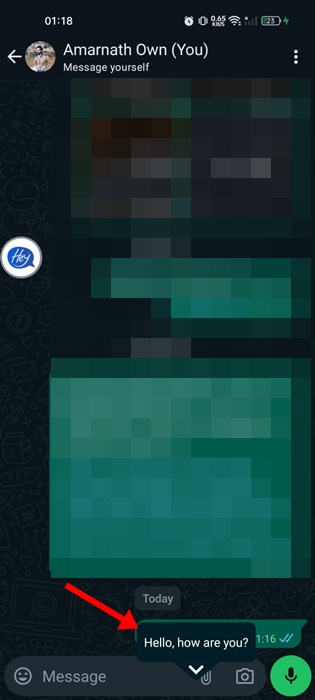
Jakie inne sposoby tłumaczenia wiadomości WhatsApp?
Oprócz tych trzech metod istnieją inne sposoby tłumaczenia wiadomości WhatsApp. Do tłumaczenia wiadomości możesz używać aplikacji do tłumaczeń innych firm. WhatsApp.
Masz nawet możliwość skorzystania z tłumaczy online, aby przetłumaczyć wiadomości. Wszystkie te aplikacje i Usługi wymagają ręcznego wprowadzania tekstu do tłumacza.
Często zadawane pytania:
Czy mogę tłumaczyć wiadomości na WhatsApp?
Tak, możesz skorzystać z metod, które udostępniliśmy w artykule, aby skutecznie przetłumaczyć wiadomości WhatsApp.
Jak aktywować Tłumacza Google na WhatsApp?
Móc Użyj aplikacji Tłumacz Google na swoim telefonie z systemem Android aby włączyć funkcje tłumaczenia Google. Możesz również użyć aplikacji Gboard do tłumaczenia wiadomości w czasie rzeczywistym.
Jaka jest najlepsza aplikacja do tłumaczeń dla WhatsApp?
Gboard i Google Tłumacz to najlepsze aplikacje do tłumaczenia dla WhatsApp. Te dwa są również wysoce kompatybilne z innymi sieci aplikacje społecznościowe i komunikatory internetowe.
Czy można uzyskać napisy na WhatsApp?
Nie, WhatsApp nie udostępnia transkrypcji wiadomości audio. Będziesz musiał polegać na aplikacjach innych firm, takich jak Live Caption, Live Transcribe itp.
Oto proste metody tłumaczenia wiadomości WhatsApp na Android na dowolny język. Jeśli potrzebujesz dodatkowej pomocy przy tłumaczeniu wiadomości WhatsApp, daj nam znać w komentarzach. Jeśli artykuł okazał się dla Ciebie pomocny, podziel się nim ze znajomymi.



















